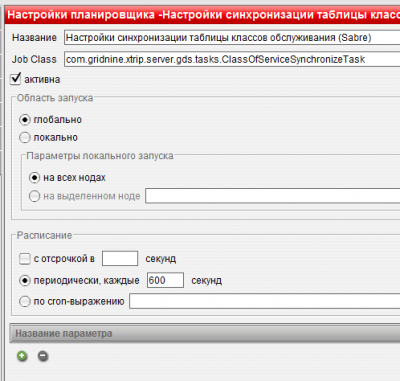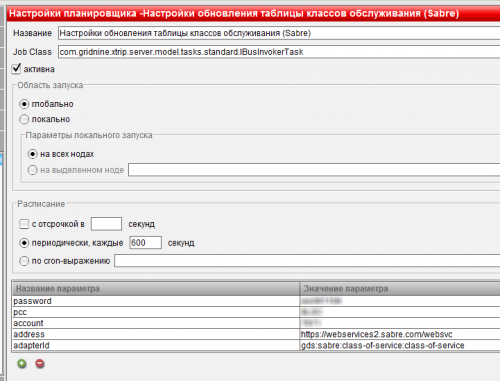Обновление справочника классов обслуживания
Материал из Mid Office Manager Help
Версия от 09:52, 13 мая 2015; Vrublevsky (обсуждение | вклад)
Mid Office Manager позволяет автоматически обновлять справочник класов обслуживания. Для этого нужно настроить задачу загрузки и синхронизации классов обслуживания с центральным сервером (где эти курсы поддерживаются в актуальном состоянии).
Чтобы настроить автоматическое обновление классов обслуживания, необходимо создать две новых задачи планировщика в следующей последовательности:
- В окне Mid Office Manager щелкните кнопку «Создать» (Ctrl+N), в открывшемся окне последовательно выберите Системные настройки -> Настройки задачи планировщика.
- В окне новой задачи планировщика задайте следующие параметры:
- Наименование — задайте информативное название задачи, позволяющее понять, что она делает, не обращаясь к разделу Job class.
- Это наименование будет отображаться во всех экранных формах программы.
- Job Class — задайте значение com.gridnine.xtrip.server.gds.tasks.ClassOfServiceSynchronizeTask.
- Активна — установите этот флажок, чтобы задача выполнялась по настроенному расписанию. Если этот флажок не установить, задача выполняться не будет.
- Область запуска — используется для настройки кластеризации. Если в настраиваемом экземпляре Mid Office Manager кластеры не используются, выберите вариант Глобально.
- Параметры локального запуска — используется для настройки кластеров. Если в настраиваемом экземпляре Mid Office Manager кластеры не используются, выберите вариант На всех нодах.
- Расписание — выберите удобное время для запуска задачи. Можно использовать cron-выражение или же задать время в секундах.
- Блок параметров — не задавайте в этом блоке никаких параметров.
- Щелчком Сохранить сохраните созданную задачу.
- В окне Mid Office Manager щелкните кнопку «Создать» (Ctrl+N), в открывшемся окне последовательно выберите Системные настройки -> Настройки задачи планировщика.
- В окне новой задачи планировщика задайте следующие параметры:
- Наименование — задайте информативное название задачи, позволяющее понять, что она делает, не обращаясь к разделу Job class.
- Это наименование будет отображаться во всех экранных формах программы.
- Job Class — задайте значение com.gridnine.xtrip.server.model.tasks.standrd.IBusInvokerTask.
- Активна — установите этот флажок, чтобы задача выполнялась по настроенному расписанию. Если этот флажок не установить, задача выполняться не будет.
- Область запуска — используется для настройки кластеризации. Если в настраиваемом экземпляре Mid Office Manager кластеры не используются, выберите вариант Глобально.
- Параметры локального запуска — используется для настройки кластеров. Если в настраиваемом экземпляре Mid Office Manager кластеры не используются, выберите вариант На всех нодах.
- Расписание — выберите удобное время для запуска задачи. Можно использовать cron-выражение или же задать время в секундах.
- Блок параметров — в этом блоке задаются параметры, определяющие параметры PCC, используемого для обновления:
- password — пароль для доступа к PCC
- pcc — номер пульта, через который будет выполняться обновление классов обслуживания
- account — имя учетной записи для доступа к PCC
- address — адрес веб-сервиса Sabre, предоставляющего возможность обновления классов обслуживания
- adapterid — идентификатор адаптера
- Щелчком Сохранить сохраните созданную задачу.
После создания этих задач они будут обеспечивать обновление классов обслуживания по заданному графику.